excel中如何准确复制公式计算出的数值
来源:网络收集 点击: 时间:2024-04-07【导读】:
本篇文章主要介绍Excel中如何准确复制公式计算出的数值。工具/原料more电脑:windows10 专业版,64位操作系统 Excel免费版方法/步骤1/6分步阅读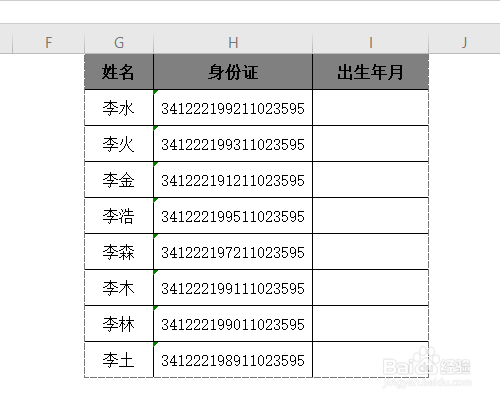 2/6
2/6 3/6
3/6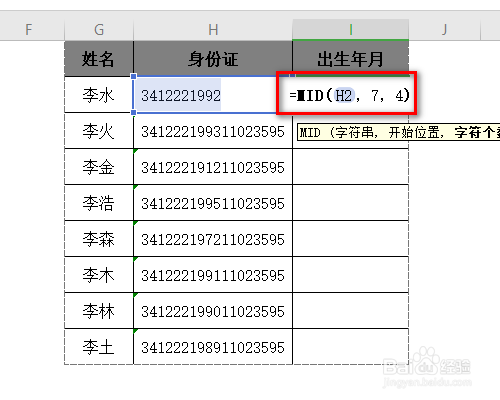 4/6
4/6 5/6
5/6 6/6
6/6 总结1/1
总结1/1
首先打开Excel,新建一个表格,如图所示。
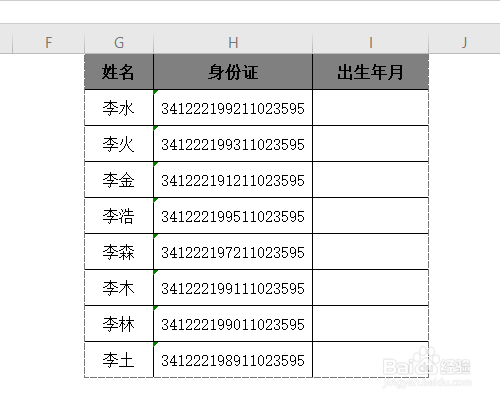 2/6
2/6然后输入函数:=mid(),如图所示。
 3/6
3/6然后补充函数,此时函数为:=MID(H2,7,4),如图所示。
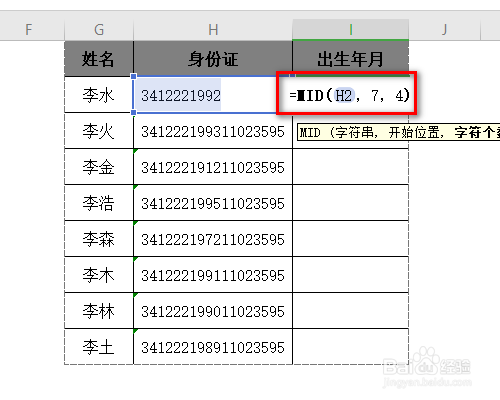 4/6
4/6然后点击回车键,函数自动计算结果,如图所示。
 5/6
5/6然后将鼠标放到单元格右下脚,当鼠标变成十字架时往下拉,如下图所示。
 6/6
6/6最后其他单元格就能复制公式计算出数值了,如图所示。
 总结1/1
总结1/11、打开Excel,新建一个表格;
2、输入函数:=mid();
3、补充函数,此时函数为:=MID(H2,7,4);
4、点击回车键,函数自动计算结果;
5、将鼠标放到单元格右下脚,当鼠标变成十字架时往下拉;
6、最后其他单元格就能复制公式计算出数值了;
EXCEL中如何准确复制公式计算出的数值版权声明:
1、本文系转载,版权归原作者所有,旨在传递信息,不代表看本站的观点和立场。
2、本站仅提供信息发布平台,不承担相关法律责任。
3、若侵犯您的版权或隐私,请联系本站管理员删除。
4、文章链接:http://www.1haoku.cn/art_458005.html
上一篇:英雄联盟手游如何开启个人资料中显示亲密关系?
下一篇:医保缴费名字填错一字怎样改
 订阅
订阅